En esta guía vamos a ver cómo se instala el addon Kelebek en Kodi. No estamos hablando de un addon típico, puesto que este addon es una especie de interfaz que permite la instalación de un montón de addons cuyo idioma central es el español. Kelebek es la alternativa al famoso repositorio Catoal, que ahora ya solamente incluye este addon. Los pasos de esta guía funcionarán con cualquier versión de Kodi y en cualquier dispositivo y sistema operativo en el que esté instalado.
Contenidos
Acerca de Kelebek
El addon Kelebek no es más que una interfaz mediante la que podrás instar otros addons como Palantir, Balandro, Alfa, MundoCine, Tesla, Agora y una larga lista de addon en castellano. Además de poder instalar estos addons, también podrás actualizarlos. No todo son addons para ver películas y series, puesto que también se incluyen addons de documentales, de música, de deportes, de dibujos y varias utilidades.
Kelebek es el equivalente al antiguo repositorio Catoal, que incluía una larga lista de addons en español. De todos modos, en la lista de addons de Kelebek también podrás encontrar algunos de los mejores addons extranjeros y otros addons que ofrecen contenidos en todos los idiomas. Por último, también se ofrece una lista de repositorios que podrás instalar directamente desde el addon.
En cualquier caso, se recomienda precaución con el uso de Kelebek, puesto que también incluye aplicaciones opcionales que se instalarán directamente en tu sistema, siendo lo ideal que te limites a la instalación de addons o que los instales directamente desde los repositorios oficiales.
Cómo instalar Kelebek en Kodi
Antes de poder instalar este addon debes asegurarte de que la opción de orígenes desconocidos de Kodi se encuentra activada. Si nunca has instalado un addon desde un repositorio no oficial de Kodi, seguramente esté desactivada. Para activarla, consulta la guía para activar los orígenes desconocidos en Kodi. Tampoco estaría mal que actualices Kodi a su a última versión, aunque es algo opcional.
Puedes evitarlo si ocultas tu IP con una VPN de modo que tu actividad sea totalmente privada. Tras probar la mayoría de los servicios VPN, la mejor VPN para Kodi resulta ser ExpressVPN.
- Sitúate en la pantalla de inicio de Kodi y haz clic en el icono que contiene una rueda dentada para acceder a la sección de Ajustes.
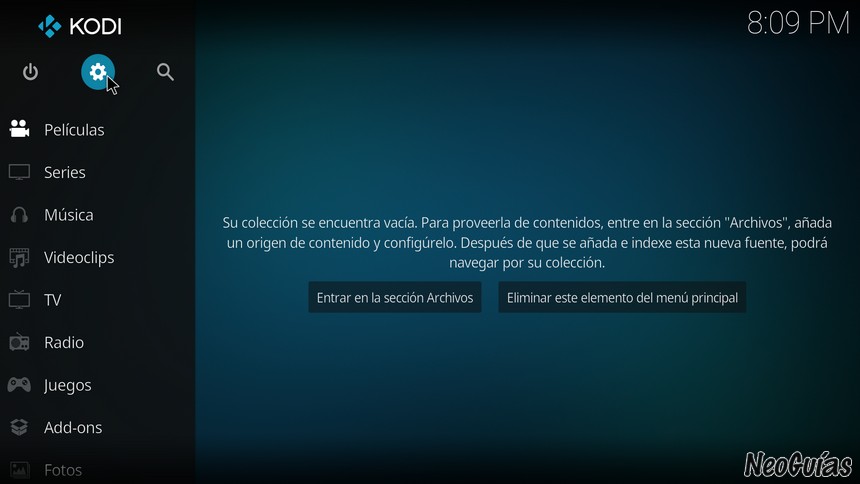
- Haz clic en el explorador de archivos.

- Seguidamente debes hacer clic en Añadir fuente.

- Haz doble clic en <Ninguno> en la nueva ventana que se abrirá.

- En el campo de texto que verás, debes introducir la URL http://catoal.org y luego hacer clic en OK.

- Introduce Catoal como nombre de la fuente en el campo inferior y luego clic en OK. Este nombre puede ser cualquiera, pero se recomiendo que escojas un nombre que represente a la fuente para poder identificarla mejor más tarde.

- Vuelve a la pantalla de inicio de Kodi y haz clic en Addons.

- Haz clic en el icono de la parte superior del menú principal que tiene la forma de una caja abierta para acceder al explorador de addons.

- Haz clic en Instalar desde un archivo Zip.

- En el listado de fuentes que verás, debes hacer clic en Catoal. En caso de haberle otro nombre a la fuente anteriormente, haz clic en dicho nombre.

- Ahora debes hacer clic en el archivo script.kelebek-x.x.x.zip y esperar unos segundos a que se instale el archivo.

- Tras la instalación del archivo, ya habrás completado la instalación de Kelebek.
Tras la instalación de Kelebek, podrás iniciarlo desde la sección de Addons de Kodi, bajo la categoría de Addons de programas.
Guía de introducción a Kelebek
Una vez instalado el addon, podrás iniciarlo navegando hasta Addons -> Addons de programas y haciendo clic en Kelebek. Tras ésto podrás ver la interfaz del addon.
Con este addon no podrás hacer streaming de ningún tipo de contenido, pero sí podrás instalar algunos de los mejores addons de Kodi en castellano y latino. Lo primero que verás es una pantalla de bienvenida. Haz clic en OK para cerrar esta ventana. Durante el uso de Kelebek se escucharán un par de canciones horrorosas que podrás desactivar tal y como explicamos más adelante.
Tras cerrar el mensaje de bienvenida podrás ver un listado con las secciones de Kelebek. En las primeras secciones del addon podrás encontrar una serie de guías y un par de listados con aplicaciones opcionales. La siguiente secciones que se verás se corresponden con la diferentes categorías de addons que incluye Kelebek.
Podrás encontrar addons de películas, series, documentales, televisión, música, cultura y muchas otras categorías, como por ejemplo la de deportes. La mayor parte de los addons se centran en contenidos que están en español o latino, aunque también podrás encontrar addons con contenidos en versión original. Finalmente, también tendrás a tu disposición una colección de skins de Kodi y algunas aplicaciones de prueba.
Si quieres ver un listado con todos los contenidos, puedes hacer clic en View All para acceder a una vista más esquemática de los addons que incluye Kelebek. También está disponible una opción para actualizar automáticamente todos los addons instalados con Kelebek; para ello debes hacer clic en Update All.
Configuración de Kelebek
Kelebek no es más que una interfaz con la que instalar otros addons, por lo que no dispone de demasiadas opciones de configuración. Lo mejor es que podrás activar al actualización automática de los addons que se incluyen y, por el resto, lo único que podrás hacer es desactivar la música que suena cuando utilizas el addon.
Cómo desactivar la música de Kelebek
Para desactivar la música que suena de fondo en Kelebek debes seguir estos sencillos pasos:
- Sitúate en la pantalla de inicio de Kodi y navegador hasta Addons -> Addons de programas.
- Luego haz clic derecho en Kelebek y selecciona la opción de Ajustes.

- Selecciona la pestaña Options (Opciones) y desactiva la opción Play Media Initial.

Y tras desactivar esta opción, la música ya estará desactivada.
Cómo activar la actualización automática de addons
Con Kelebek podrá configurar los addons para que éstos se actualicen automáticamente. Para ello debes iniciar el addon desde Addons -> Addon de programas y seguir estos pasos:
- Haz clic derecho en Kelebek y selecciona la opción de Ajustes.

- Selecciona la pestaña Automatic_Update y luego activa la actualización automática de los addons que quieras utilizando el botón que encontrarás al lado de cada uno.

- Cuando termines, haz clic en OK.
Activando la actualización automática de los addons te ahorrarás el trabajo de comprobar si existen nuevas versiones.
Alternativas a Kelebek
Kelebek es un addon único, por lo que no podrás encontrar alternativas a éste salvo la instalación de alguno de los mejores repositorios de Kodi. También puedes consultar la lista con los mejores addons de Kodi, en donde además de una lista general, también podrás encontrar los mejores addons de cada clase.
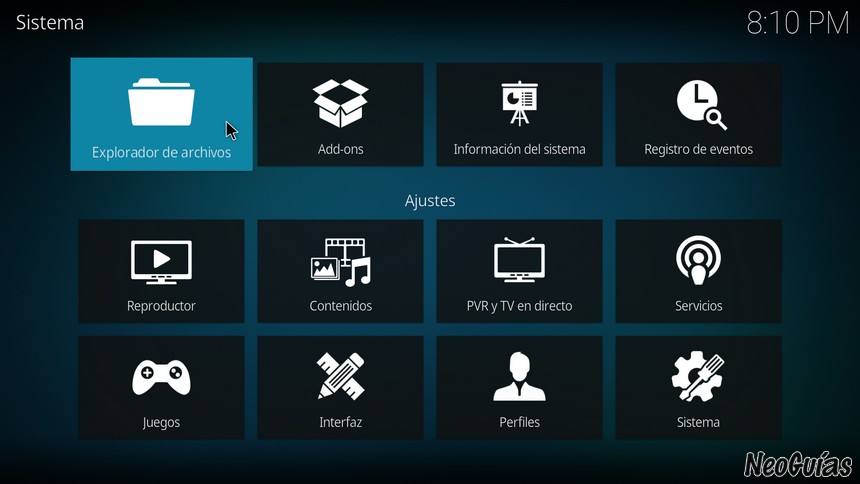
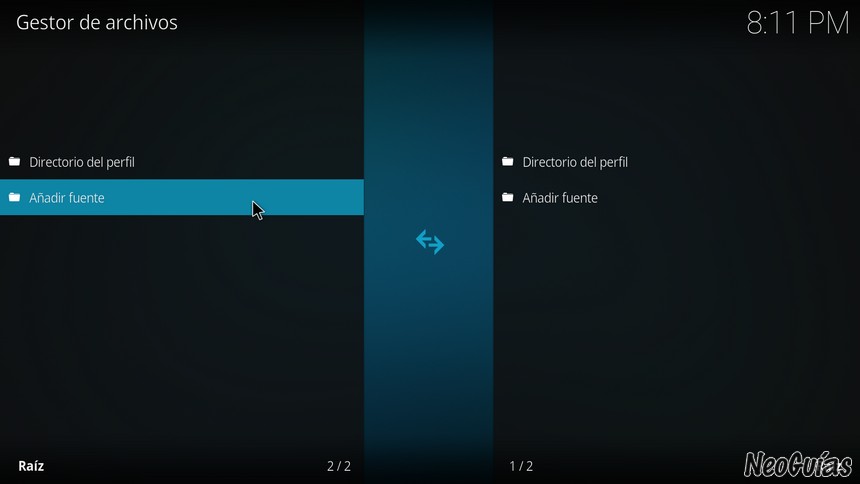
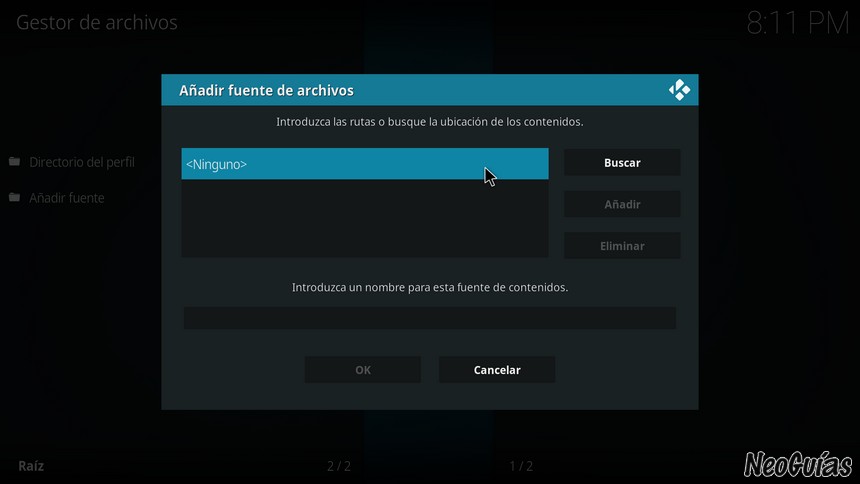
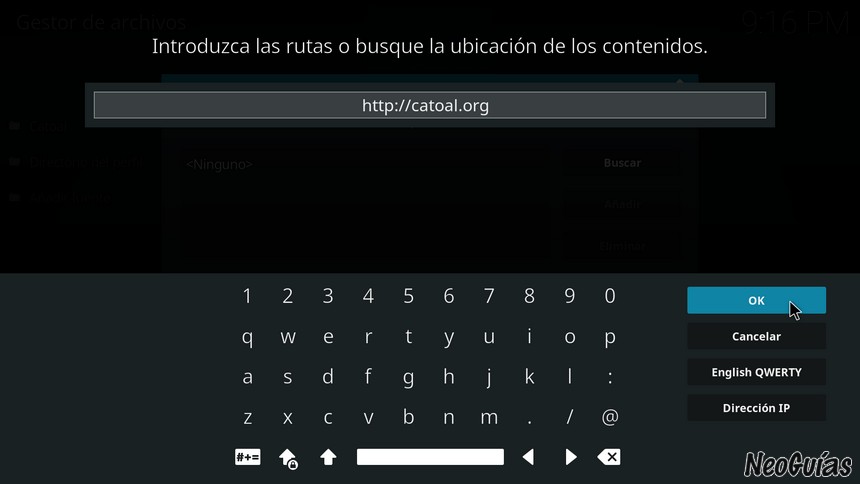
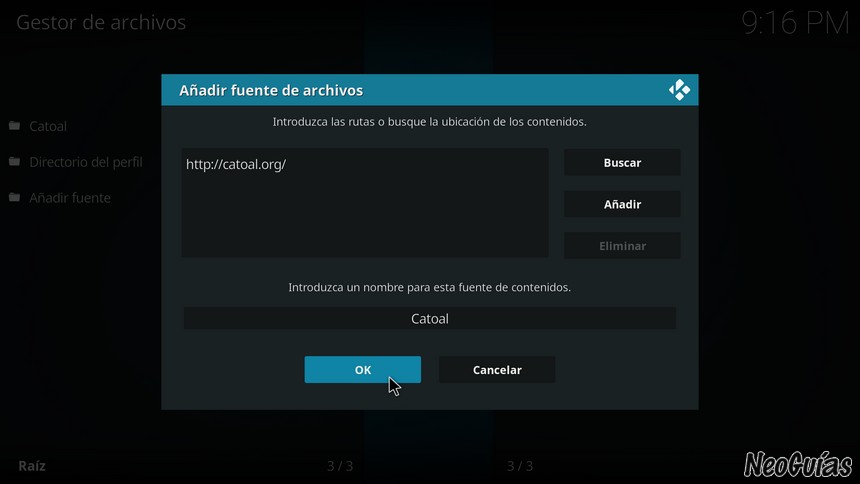
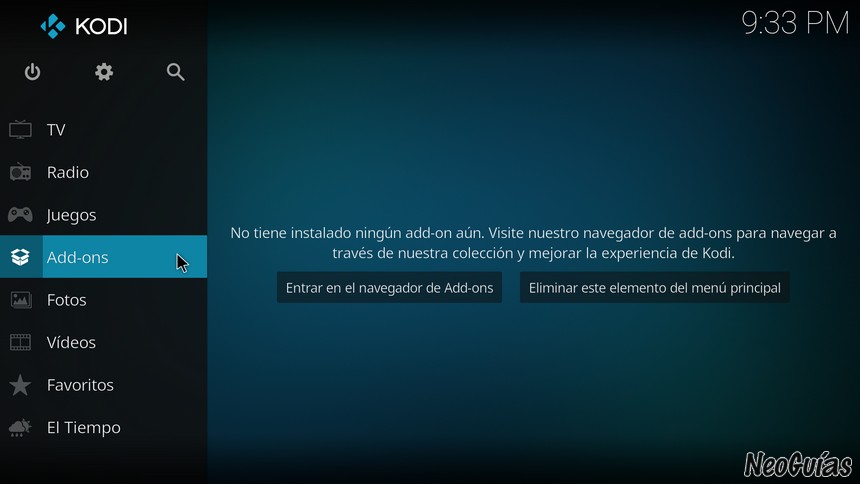
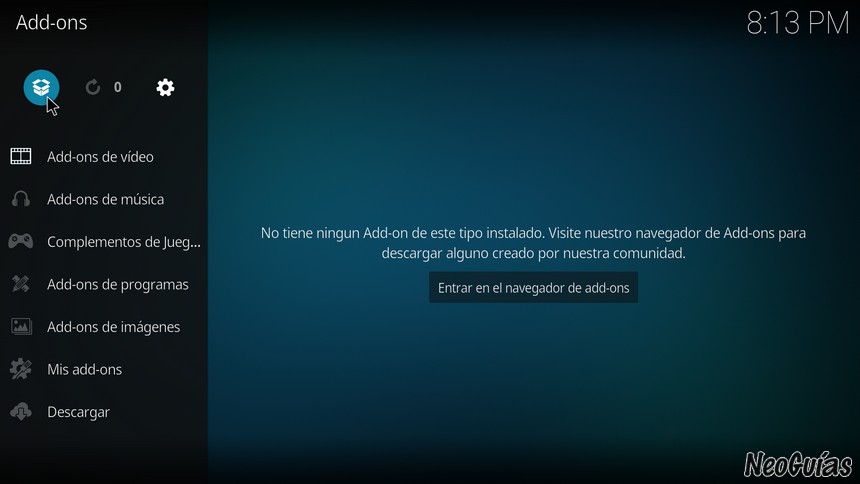
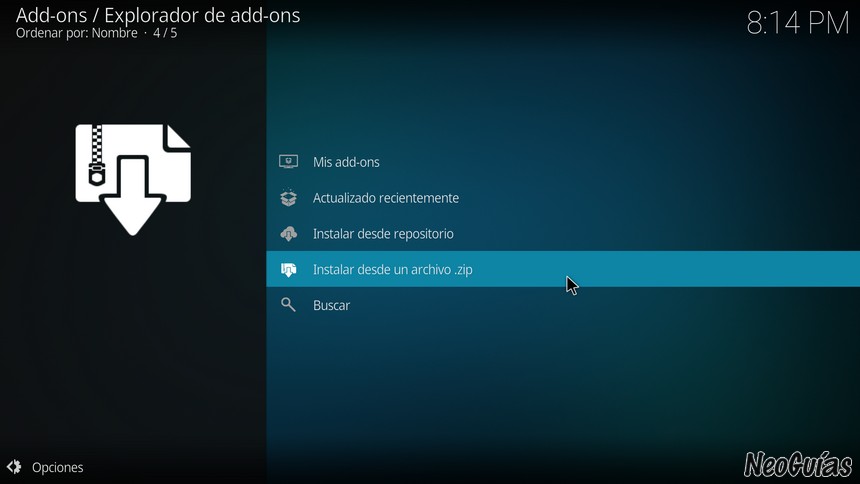
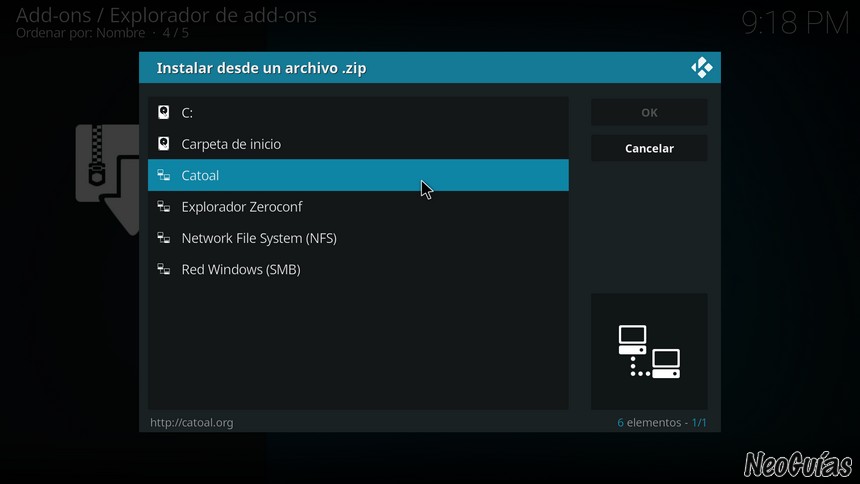
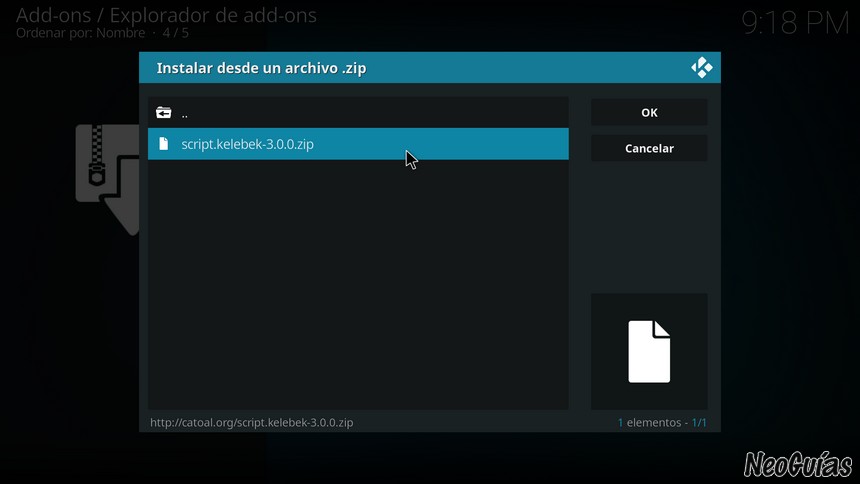
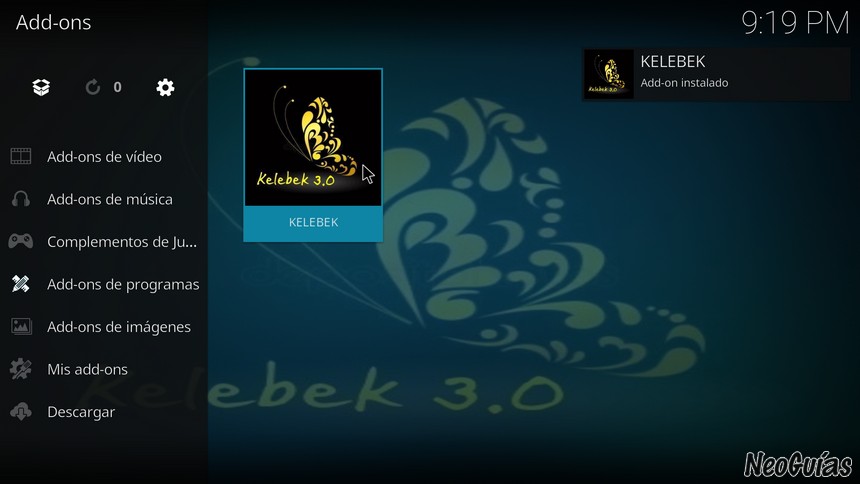
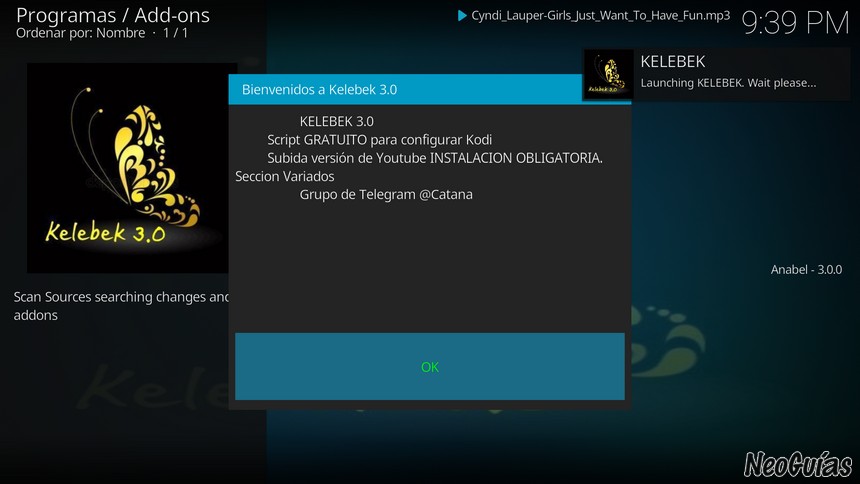
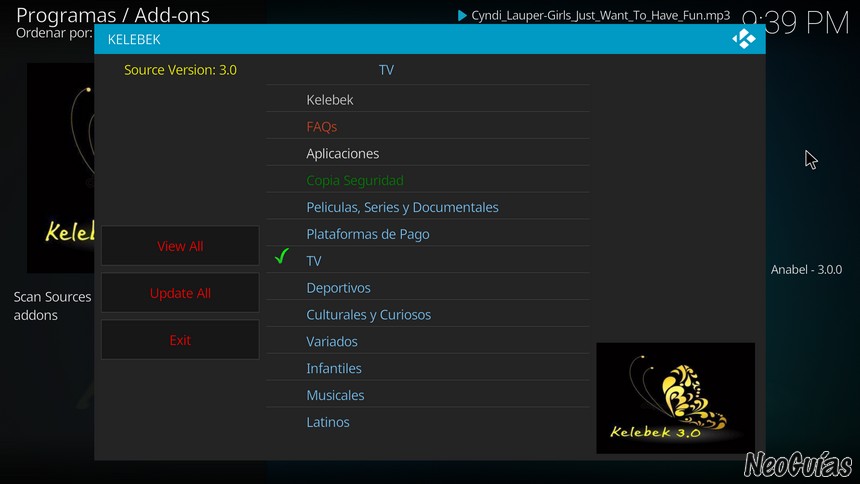
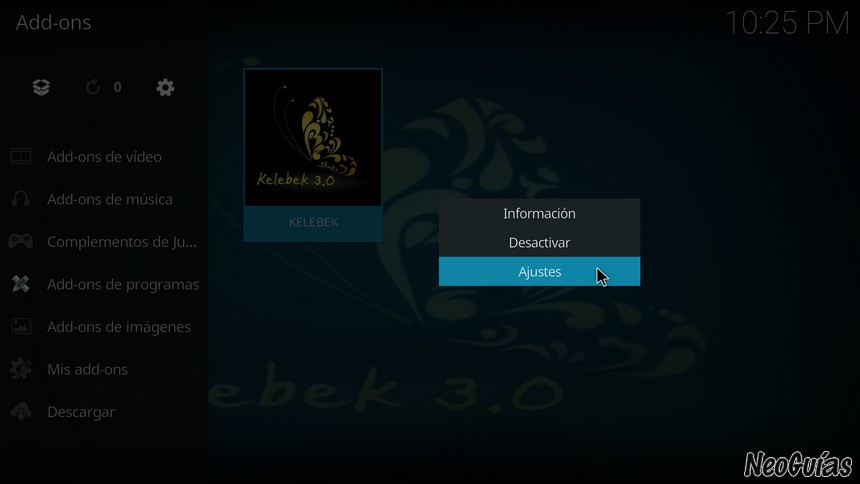
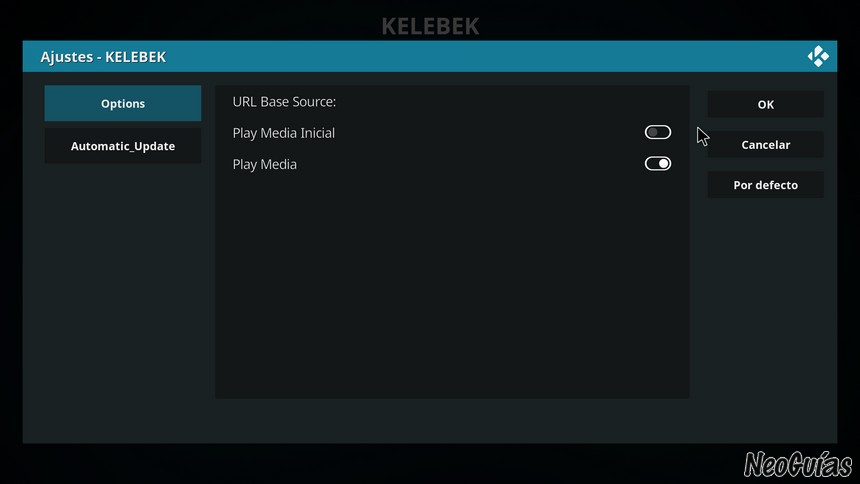
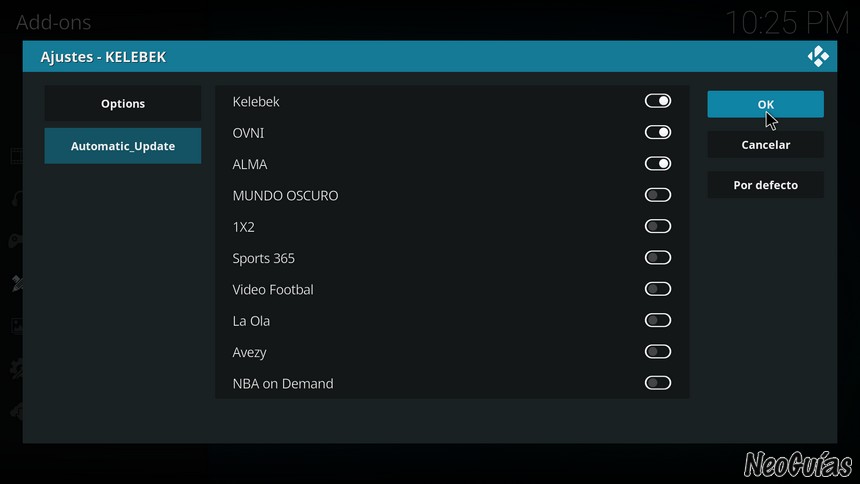


He dado con la guía por casualidad, muchísimas gracias por compartir mi trabajo. Eso sí, lo de «música horrorosa»…
He seguido los pasos pero al darle a instalar desde zip y elegir catoal solo me salen repositorios, el script de kelebek no aparece
He seguido los pasos pero al darle a instalar desde zip y elegir catoal solo me salen repositorios, el script de kelebek no aparece
Catoal ha abandonado Kelebek. Este artículo está desctualizado. Catoal sólo mantiene actualmente a «LUAR» que es otro instalador semejante pero posterior. Para mi gusto, me kedo con Kelebek.
El origen e la fuente que debéis poner es: «https://kelebekmariposas.github.io/» (Sin las comillas,claro).
Que os sea leve el confinamiento y disfrutéis con Kodi.
Perdonadme algunas erratas que he cometido al escribir, y por cierto, el primer comentario de Amabel que es la creadora de este magnífico instalador de addons para Kodi. También estoy de acuerdo con lo de la «musica»… La música es como la lluvia…